Jak odzyskać dostęp do dysku twardego, naprawić błąd uniemożliwiający otwarcie dysku twardego

W tym artykule pokażemy Ci, jak odzyskać dostęp do dysku twardego w przypadku awarii. Sprawdźmy!
Wykonywanie połączeń telefonicznych i wysyłanie SMS-ów to podstawowe funkcje telefonu komórkowego. Wszystko, co ci to uniemożliwia, na przykład niedostępne Kontakty, jest poważną niedogodnością. Wszystkie ważne numery należące do znajomych, rodziny, współpracowników, partnerów biznesowych itp. są zapisywane w Twoich kontaktach. Jeśli nie możesz otworzyć Kontaktów na urządzeniu z Androidem, jest to poważny problem. Nasze kontakty są dla nas niezwykle cenne i ważne. W przeciwie��stwie do dawnych czasów, w książce telefonicznej nie ma nawet fizycznej kopii numerów, do której można by się odwołać. Dlatego musisz wiedzieć, jak rozwiązać ten problem, a my Ci pomożemy. W tym artykule omówimy różne kroki, które możesz podjąć, aby rozwiązać problem braku możliwości otwarcia aplikacji Kontakty na telefonie z Androidem.
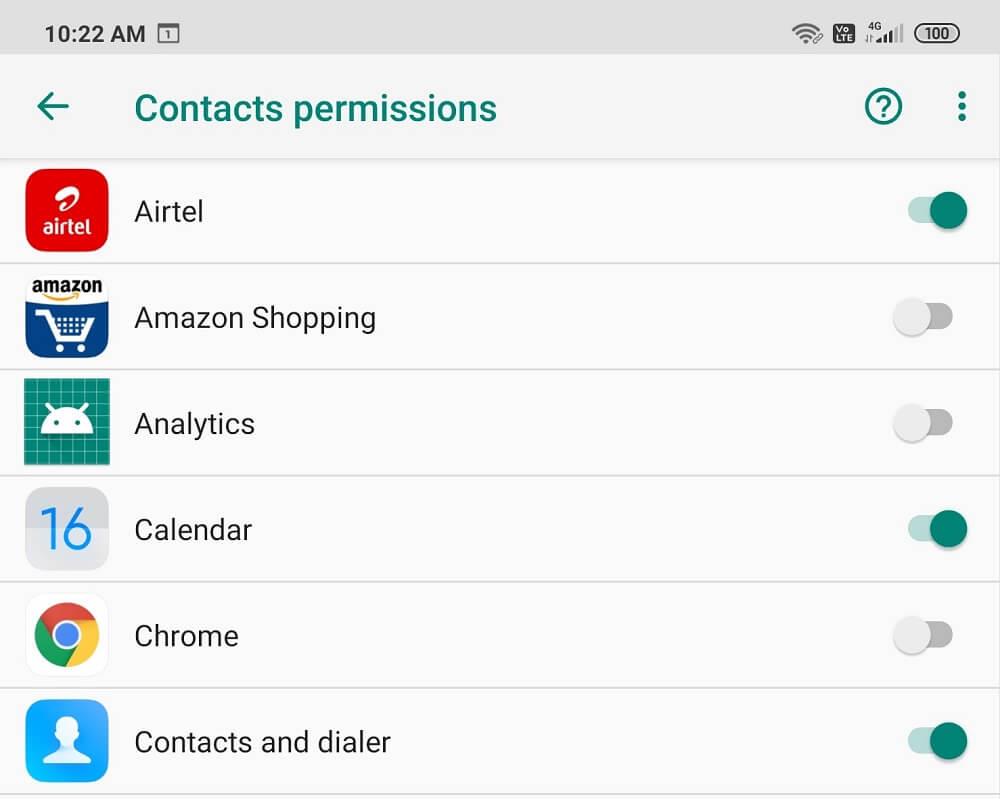
Zawartość
Napraw Nie można otworzyć kontaktów na telefonie z Androidem
1. Uruchom ponownie telefon
To najprostsza rzecz, jaką możesz zrobić. Może to brzmieć dość ogólnie i niejasno, ale w rzeczywistości działa. Podobnie jak większość urządzeń elektronicznych, telefony komórkowe również rozwiązują wiele problemów po wyłączeniu i ponownym włączeniu. Ponowne uruchomienie telefonu pozwoli systemowi Android naprawić każdy błąd, który może być przyczyną problemu. Po prostu przytrzymaj przycisk zasilania, aż pojawi się menu zasilania i kliknij opcję Uruchom ponownie / Uruchom ponownie. Po ponownym uruchomieniu telefonu sprawdź, czy problem nadal występuje.
2. Wyczyść pamięć podręczną i dane dla aplikacji Kontakty
Każda aplikacja zapisuje niektóre dane w postaci plików pamięci podręcznej. Jeśli nie możesz otworzyć swoich kontaktów, może to być spowodowane uszkodzeniem tych pozostałych plików pamięci podręcznej. Aby rozwiązać ten problem, zawsze możesz spróbować wyczyścić pamięć podręczną i dane aplikacji. Wykonaj poniższe czynności, aby wyczyścić pamięć podręczną i pliki danych dla aplikacji Kontakty.
1. Przejdź do Ustawień swojego telefonu.

2. Stuknij opcję Aplikacje .

3. Teraz wybierz aplikację Kontakty z listy aplikacji.
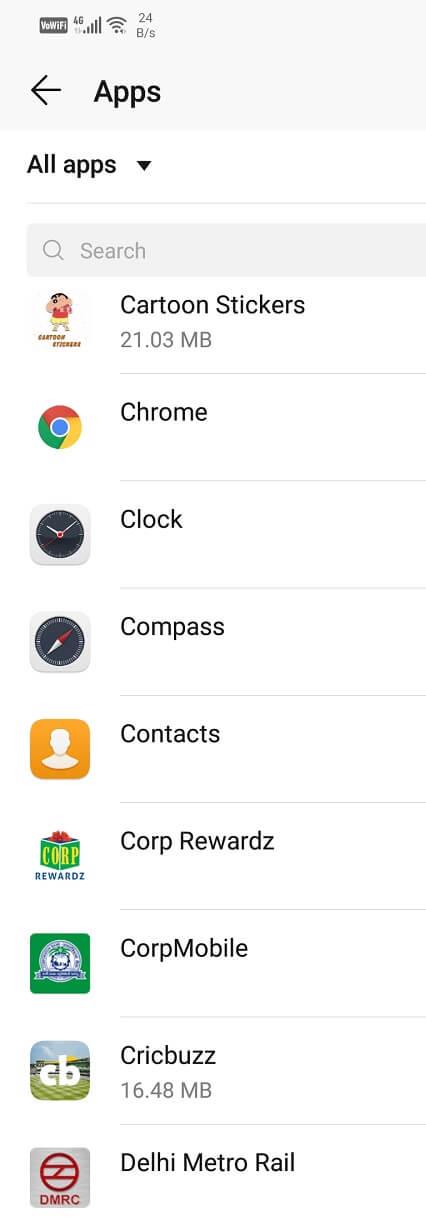
4. Teraz kliknij opcję Przechowywanie .
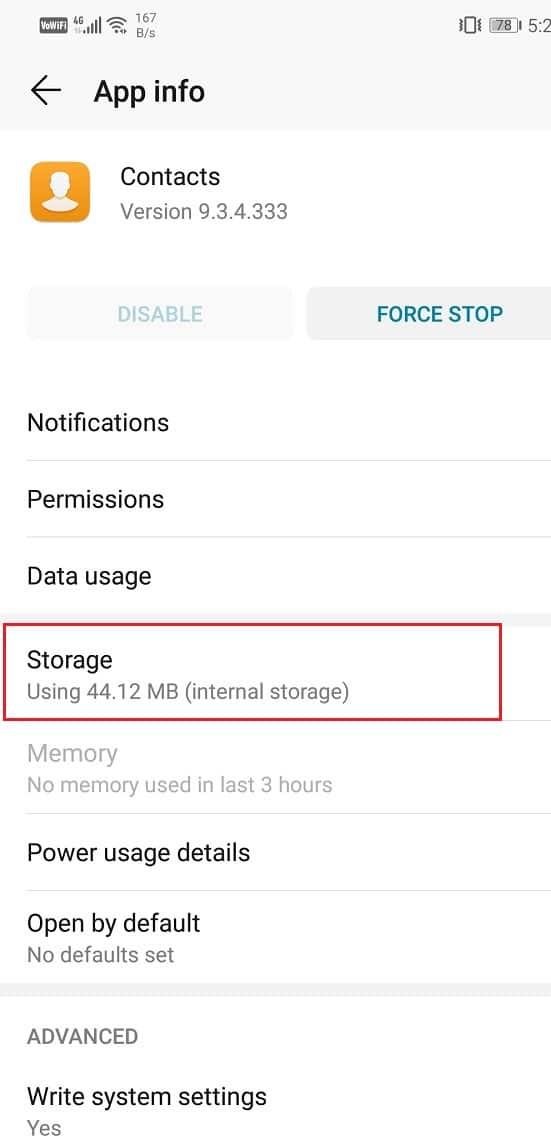
5. Zobaczysz teraz opcje wyczyszczenia danych i wyczyszczenia pamięci podręcznej . Dotknij odpowiednich przycisków, a wspomniane pliki zostaną usunięte.
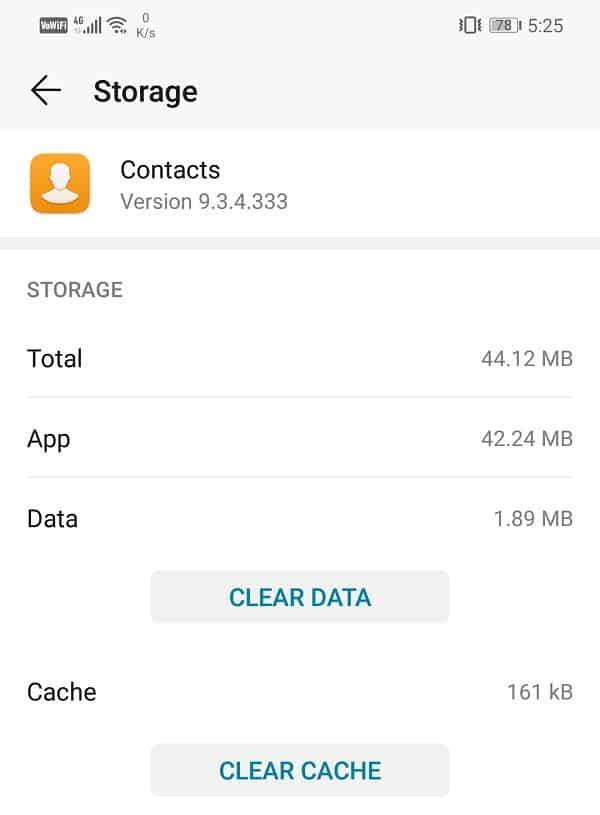
6. Teraz wyjdź z ustawień i spróbuj ponownie otworzyć Kontakty i sprawdź, czy problem nadal występuje.
3. Odinstaluj aplikację Google+
Wielu użytkowników Androida używa aplikacji Google+ do zarządzania kontaktami i synchronizowania ich z kontem Google. Jednak niektórzy użytkownicy zgłaszali, że Google+ powoduje zakłócenia w domyślnej aplikacji kontaktów. Możesz spróbować odinstalować aplikację Google+ i sprawdzić, czy to rozwiąże problem. Możesz odinstalować aplikację bezpośrednio z szuflady aplikacji, naciskając długo ikonę, a następnie klikając przycisk odinstalowania. Jeśli jednak używasz aplikacji zbyt często i nie chcesz jej usuwać, możesz również wymusić zatrzymanie aplikacji w ustawieniach i wyczyścić pamięć podręczną i dane. Pamiętaj, aby ponownie uruchomić telefon po odinstalowaniu Google+.
4. Wyczyść wszystkie wiadomości głosowe
Jeśli masz dużo zapisanej poczty głosowej na swoim urządzeniu, może to spowodować nieprawidłowe działanie aplikacji Kontakty. Nawet po usunięciu wiadomości głosowych niektóre z nich mogą pozostać w folderze. Dlatego najlepszym sposobem ich usunięcia jest wyczyszczenie folderu. Wielu użytkowników zgłosiło, że problem nieotwierania się kontaktów został rozwiązany po usunięciu poczty głosowej. Usunięcie starych wiadomości głosowych nie byłoby złym pomysłem, gdyby powyższe metody nie działały.
5. Zaktualizuj system operacyjny Android
Czasami, gdy aktualizacja systemu operacyjnego jest w toku, poprzednia wersja może być nieco błędna. Oczekująca aktualizacja może być powodem, dla którego Twoje Kontakty się nie otwierają. Zawsze dobrą praktyką jest aktualizowanie oprogramowania. Dzieje się tak, ponieważ z każdą nową aktualizacją firma wydaje różne łatki i poprawki błędów, które istnieją, aby zapobiec występowaniu takich problemów. Dlatego zdecydowanie zalecamy zaktualizowanie systemu operacyjnego do najnowszej wersji.
1. Przejdź do Ustawień swojego telefonu.

2. Stuknij opcję System .

3. Teraz kliknij Aktualizacja oprogramowania .

4. Znajdziesz opcję Sprawdź aktualizacje oprogramowania . Kliknij na to.

5. Teraz, jeśli okaże się, że dostępna jest aktualizacja oprogramowania, dotknij opcji aktualizacji.
6. Poczekaj chwilę, aż aktualizacja zostanie pobrana i zainstalowana. Po tym może być konieczne ponowne uruchomienie telefonu.
Po ponownym uruchomieniu telefonu spróbuj otworzyć Kontakty i sprawdź, czy możesz naprawić problem z otwieraniem Kontaktów w telefonie z Androidem.
6. Zresetuj preferencje aplikacji
Na podstawie raportów i opinii różnych użytkowników Androida zresetowanie preferencji aplikacji może rozwiązać problem. Po zresetowaniu preferencji aplikacji powracasz do ustawień domyślnych dla całej aplikacji. Wszystkie ustawienia, takie jak zezwolenie na powiadomienia, automatyczne pobieranie multimediów, zużycie danych w tle, dezaktywacja itp., zostaną przywrócone do wartości domyślnych. Ponieważ ta metoda już zadziałała dla niektórych osób, nie ma nic złego w wypróbowaniu jej samodzielnie.
1. Otwórz menu Ustawienia w telefonie.

2. Teraz dotknij opcji Aplikacje .

3. Teraz dotknij przycisku menu (trzy pionowe kropki) w prawym górnym rogu ekranu.

4. Wybierz opcję Resetuj preferencje aplikacji z menu rozwijanego.

5. Teraz na ekranie pojawi się komunikat informujący o zmianach, do których doprowadzi ta akcja. Po prostu kliknij przycisk Resetuj, a domyślne ustawienia aplikacji zostaną wyczyszczone.

7. Sprawdza uprawnienia aplikacji
Brzmi to trochę dziwnie, ale możliwe, że aplikacja Kontakty nie ma uprawnień dostępu do Twoich kontaktów. Podobnie jak wszystkie inne aplikacje, aplikacja Kontakty wymaga uprawnień do niektórych rzeczy, a dostęp do kontaktów jest jednym z nich. Jednak możliwe jest, że z powodu jakiejś aktualizacji lub przez pomyłkę, to uprawnienie zostało cofnięte. Wykonaj poniższe czynności, aby sprawdzić i przywrócić uprawnienia do aplikacji.
1. Otwórz Ustawienia w telefonie.

2. Wybierz opcję Aplikacje .

3. Teraz wybierz aplikację Kontakty z listy aplikacji.

4. Stuknij w opcję Uprawnienia .
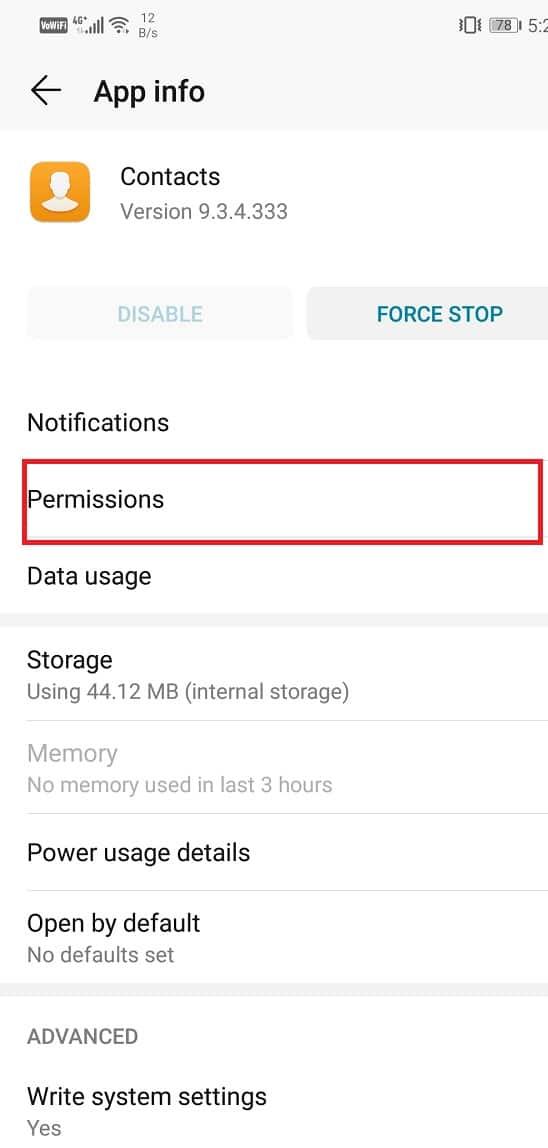
5. Upewnij się, że przełącznik jest włączony dla opcji Kontakt.
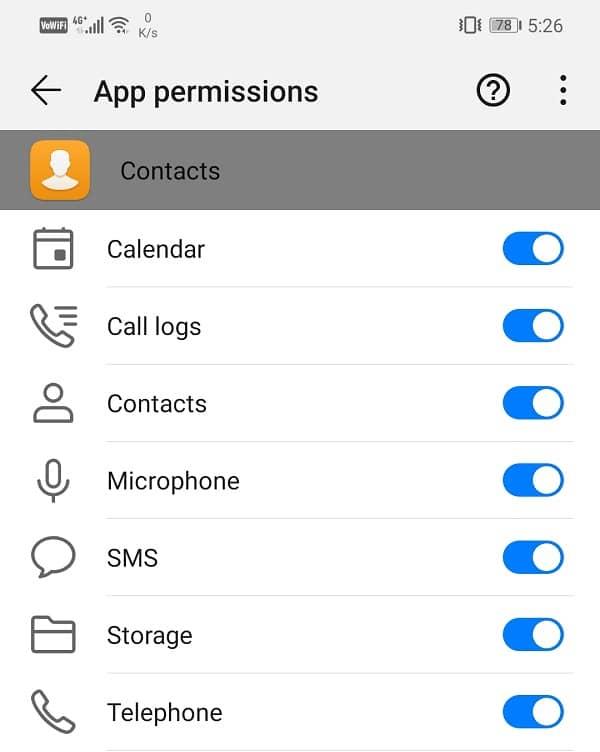
8. Uruchom urządzenie w trybie awaryjnym
Jeśli problem nadal występuje, musimy spróbować nieco bardziej skomplikowanego podejścia do rozwiązania problemu. Problem może być spowodowany przez aplikację innej firmy, którą niedawno zainstalowałeś na swoim telefonie. Jedynym sposobem potwierdzenia tej teorii jest uruchomienie urządzenia w trybie awaryjnym . W trybie awaryjnym mogą działać tylko wbudowane domyślne aplikacje systemowe. Oznacza to, że Twoja aplikacja Kontakty będzie działać w trybie awaryjnym. Jeśli działa poprawnie w trybie awaryjnym, oznaczałoby to, że problem dotyczy aplikacji innej firmy. Aby ponownie uruchomić urządzenie w trybie awaryjnym, wykonaj następujące proste czynności.
1. Naciśnij i przytrzymaj przycisk zasilania, aż na ekranie pojawi się menu zasilania.

2. Teraz kontynuuj naciskanie przycisku zasilania, aż zobaczysz wyskakujące okienko z prośbą o ponowne uruchomienie w trybie awaryjnym.
3. Kliknij OK, a urządzenie uruchomi się ponownie i uruchomi ponownie w trybie awaryjnym.
4. Teraz spróbuj ponownie otworzyć swoje kontakty. Jeśli teraz działa poprawnie, oznaczałoby to, że problem jest spowodowany przez aplikację innej firmy.
9. Pozbądź się wadliwej aplikacji
Jeśli dowiesz się, że powodem, dla którego kontakty nie otwierają się w systemie Android, jest wadliwa aplikacja innej firmy, musisz ją usunąć. Najłatwiej to zrobić, usuwając po kolei ostatnio dodane aplikacje. Za każdym razem, gdy odinstalowujesz aplikację, uruchom ponownie urządzenie i sprawdź, czy problem nadal występuje.
1. Przejdź do Ustawień swojego telefonu.

2. Teraz kliknij opcję Aplikacje .

3. Poszukaj ostatnio zainstalowanych aplikacji i usuń jedną z nich.
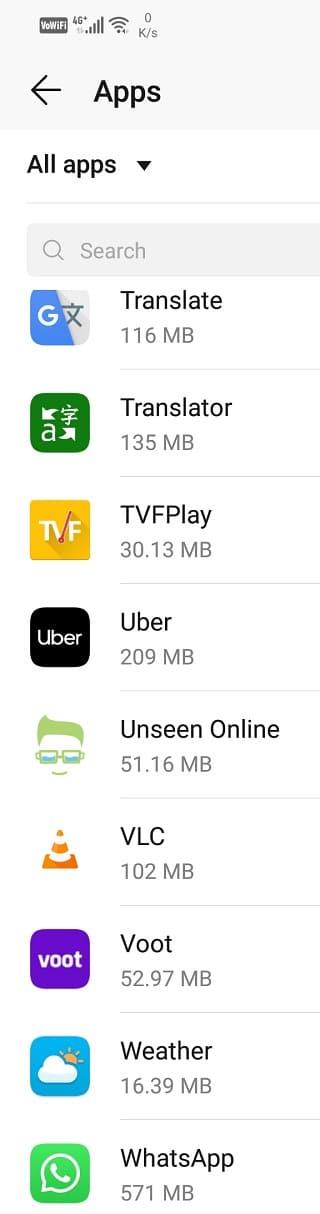
4. Teraz zrestartuj urządzenie i spróbuj otworzyć kontakty. Jeśli problem nadal występuje, powtórz kroki 1-3 i tym razem usuń inną aplikację.
5. Kontynuuj ten proces, dopóki ostatnio dodane aplikacje nie zostaną usunięte, a problem nie zostanie rozwiązany.
10. Zmień format daty/godziny
Wielu użytkowników Androida zgłosiło, że zmiana formatu daty i godziny w telefonie naprawiła problem z nieotwieraniem się kontaktów na Androidzie. Wykonaj poniższe czynności, aby dowiedzieć się, jak zmienić format daty/godziny.
1. Przejdź do Ustawień swojego telefonu.

2. Kliknij na zakładkę System .

3. Teraz wybierz opcję Data i godzina .
4. Tutaj włącz 24-godzinny format czasu .
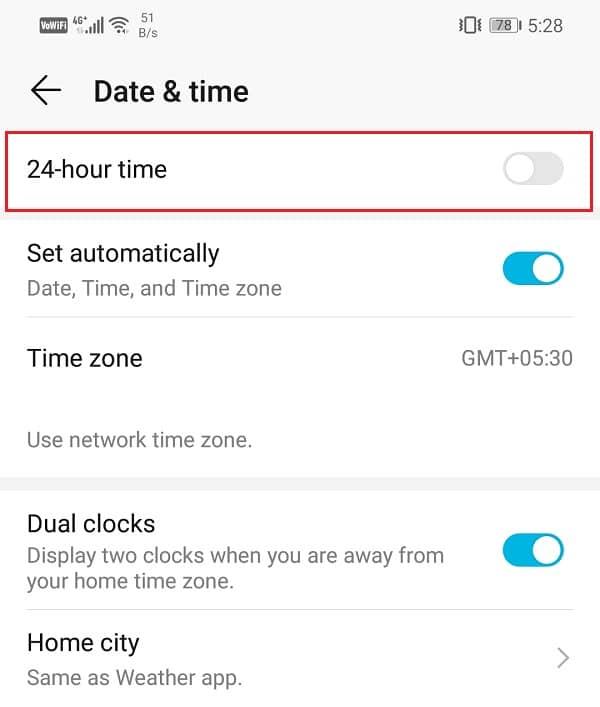
5. Następnie spróbuj użyć kontaktów i sprawdź, czy jesteś w stanie naprawić problem z otwieraniem Kontaktów w telefonie z Androidem.
11. Wykonaj reset do ustawień fabrycznych w telefonie
To jest ostatnia deska ratunku, którą możesz spróbować, jeśli wszystkie powyższe metody zawiodą. Jeśli nic innego nie działa, możesz spróbować zresetować telefon do ustawień fabrycznych i sprawdzić, czy to rozwiąże problem. Wybranie przywrócenia ustawień fabrycznych spowoduje usunięcie wszystkich aplikacji, ich danych, a także innych danych, takich jak zdjęcia, filmy i muzyka z telefonu. Z tego powodu zaleca się utworzenie kopii zapasowej przed przywróceniem ustawień fabrycznych. Większość telefonów wyświetla monit o wykonanie kopii zapasowej danych podczas próby przywrócenia telefonu do ustawień fabrycznych. Możesz użyć wbudowanego narzędzia do tworzenia kopii zapasowych lub zrobić to ręcznie, wybór należy do Ciebie.
1. Przejdź do Ustawień swojego telefonu.

2. Stuknij zakładkę System .

3. Teraz, jeśli nie masz jeszcze kopii zapasowej danych, kliknij opcję Utwórz kopię zapasową danych, aby zapisać dane na Dysku Google.
4. Następnie kliknij kartę Resetuj .

5. Teraz kliknij opcję Resetuj telefon .

6. To zajmie trochę czasu. Po ponownym uruchomieniu telefonu spróbuj ponownie otworzyć aplikację Kontakty. Jeśli problem nadal występuje, należy zasięgnąć profesjonalnej pomocy i zanieść ją do serwisu.
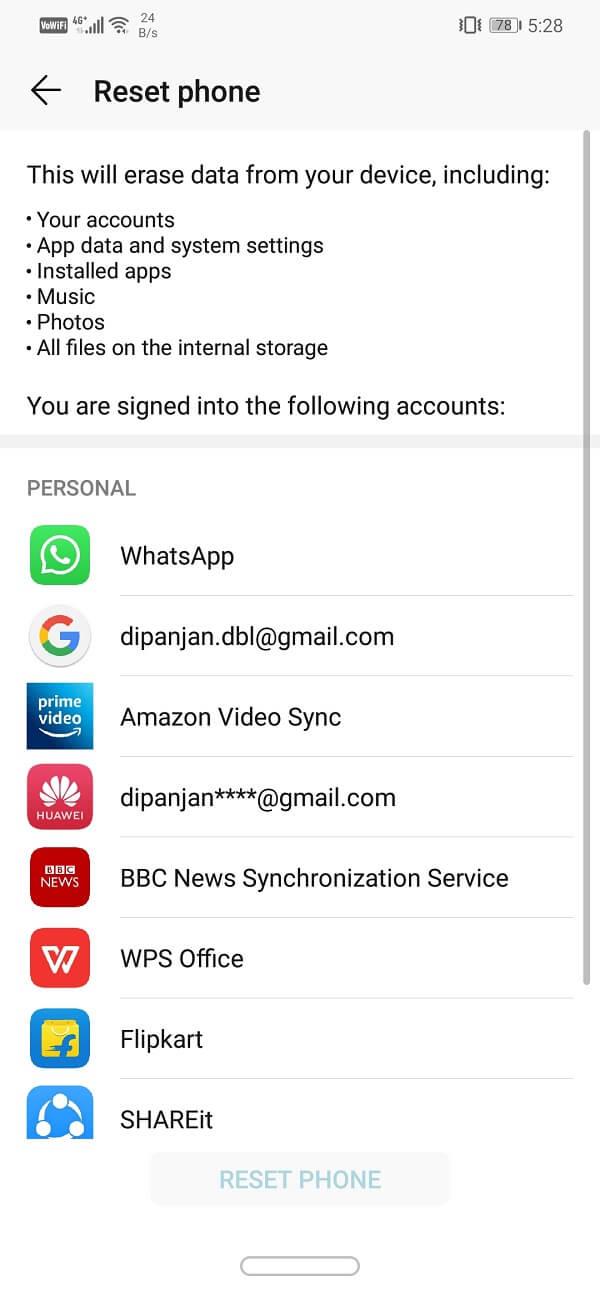
Zalecana:
Mam nadzieję, że powyższy samouczek był pomocny i udało Ci się naprawić problem z otwieraniem kontaktów w telefonie z Androidem . Ale jeśli nadal masz jakieś pytania, możesz je zadać w sekcji komentarzy.
W tym artykule pokażemy Ci, jak odzyskać dostęp do dysku twardego w przypadku awarii. Sprawdźmy!
Na pierwszy rzut oka AirPodsy wyglądają jak każde inne prawdziwie bezprzewodowe słuchawki douszne. Ale wszystko się zmieniło, gdy odkryto kilka mało znanych funkcji.
Firma Apple wprowadziła system iOS 26 — dużą aktualizację z zupełnie nową obudową ze szkła matowego, inteligentniejszym interfejsem i udoskonaleniami znanych aplikacji.
Studenci potrzebują konkretnego typu laptopa do nauki. Powinien być nie tylko wystarczająco wydajny, aby dobrze sprawdzać się na wybranym kierunku, ale także kompaktowy i lekki, aby można go było nosić przy sobie przez cały dzień.
Dodanie drukarki do systemu Windows 10 jest proste, choć proces ten w przypadku urządzeń przewodowych będzie się różnić od procesu w przypadku urządzeń bezprzewodowych.
Jak wiadomo, pamięć RAM to bardzo ważny element sprzętowy komputera, który przetwarza dane i jest czynnikiem decydującym o szybkości laptopa lub komputera stacjonarnego. W poniższym artykule WebTech360 przedstawi Ci kilka sposobów sprawdzania błędów pamięci RAM za pomocą oprogramowania w systemie Windows.
Telewizory Smart TV naprawdę podbiły świat. Dzięki tak wielu świetnym funkcjom i możliwościom połączenia z Internetem technologia zmieniła sposób, w jaki oglądamy telewizję.
Lodówki to powszechnie stosowane urządzenia gospodarstwa domowego. Lodówki zazwyczaj mają dwie komory: komora chłodna jest pojemna i posiada światło, które włącza się automatycznie po każdym otwarciu lodówki, natomiast komora zamrażarki jest wąska i nie posiada światła.
Na działanie sieci Wi-Fi wpływa wiele czynników poza routerami, przepustowością i zakłóceniami. Istnieje jednak kilka sprytnych sposobów na usprawnienie działania sieci.
Jeśli chcesz powrócić do stabilnej wersji iOS 16 na swoim telefonie, poniżej znajdziesz podstawowy przewodnik, jak odinstalować iOS 17 i obniżyć wersję iOS 17 do 16.
Jogurt jest wspaniałym produktem spożywczym. Czy warto jeść jogurt codziennie? Jak zmieni się Twoje ciało, gdy będziesz jeść jogurt codziennie? Przekonajmy się razem!
W tym artykule omówiono najbardziej odżywcze rodzaje ryżu i dowiesz się, jak zmaksymalizować korzyści zdrowotne, jakie daje wybrany przez Ciebie rodzaj ryżu.
Ustalenie harmonogramu snu i rutyny związanej z kładzeniem się spać, zmiana budzika i dostosowanie diety to niektóre z działań, które mogą pomóc Ci lepiej spać i budzić się rano o odpowiedniej porze.
Proszę o wynajem! Landlord Sim to mobilna gra symulacyjna dostępna na systemy iOS i Android. Wcielisz się w rolę właściciela kompleksu apartamentowego i wynajmiesz mieszkania, a Twoim celem jest odnowienie wnętrz apartamentów i przygotowanie ich na przyjęcie najemców.
Zdobądź kod do gry Bathroom Tower Defense Roblox i wymień go na atrakcyjne nagrody. Pomogą ci ulepszyć lub odblokować wieże zadające większe obrażenia.













